Dell hat die Unterstützung für Windows Virtual Desktop (WVD) unter Dell Wyse ThinOS 9.1 gestartet. Dies ist eine große Neuigkeit, da Sie damit einen Nicht-Windows-Thin-Client-Endpunkt verwenden können, um eine Verbindung zu Ihrer WVD-Umgebung herzustellen. Die Konfiguration für ThinOS und WVD ist recht simpel. Die einzige Konfiguration, die Sie vornehmen müssen, ist eine Wyse Management Suite (WMS) Richtlinie oder eine Richtlinie lokal an dem Gerät. Hinweis – standardmäßig ist das WVD-Client-Paket auf 9.1 vorinstalliert. Falls Sie die neuste Version suchen, können Sie von www.dell.com/support unter Treiber für Ihr Modell, z. B. 5070, nach WVD suchen.
- In der WMS / an dem Thin Client, bearbeiten Sie Ihre ThinOS 9-Richtlinie und navigieren dann zu Advanced –> Broker Settings –> Windows Virtual Desktop Settings.
- Im folgenden Abschnitt müssen Sie nur das entsprechende WVD-Bereitstellungsmodell auswählen, welches Sie gerne verwenden möchten. Sie wählen entweder das neueste WVD ARM-basierte Bereitstellungsmodell (Azure Resource Manager) oder die klassische WVD-Bereitstellung ohne ARM. Wenn Sie fertig sind, klicken Sie auf Save & Publish.
- Sobald die aktualisierte WMS-Richtlinie von Ihrem Gerät empfangen wurde, sollten Ihre neue WVD-Einstellungen wie unten gezeigt auf Ihrem Gerät angezeigt werden.
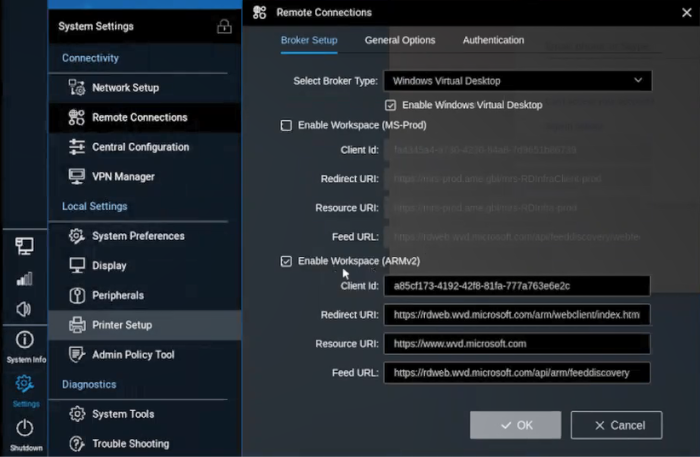
4. Nach dem Neustart der Geräte sollten Sie mit dem Microsoft Azure AD-Anmeldebildschirm aufgefordert werden. An diesem Punkt können Sie sich bei dem Windows Virtual Desktop anmelden und auf Ihre VMs zugreifen.
Haben Sie noch eine Frage zu dem Thema? Kontaktieren Sie uns gerne technik@group24.de.
